最近有位使用惠普战X 14 锐龙版 2022笔记本的用户想要安装系统,但是因为不知道如何设置u盘启动导致无法进行下一步操作,那么惠普战X 14 锐龙版 2022笔记本怎么通过bios设置u盘启动呢?今天为大家介绍惠普战X 14 锐龙版 2022笔记本通过bios设置u盘启动的操作教程。
惠普战X 14 锐龙版 2022笔记本bios设置教程:
1.开机后按F10键进入BIOS设置,这款主板没有中文选项。
2.向右选择Advanced,x向下选择SATA Controller,选择Enabled。如图所示:
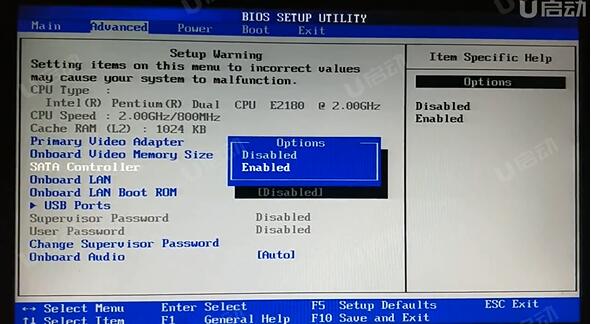
3.返回选择Boot,选择HDD Group Boot Priority,把U盘调到第一启动项。如图所示:

4.返回到上个界面,1st Boot Device选择HDDGroup。如图所示:
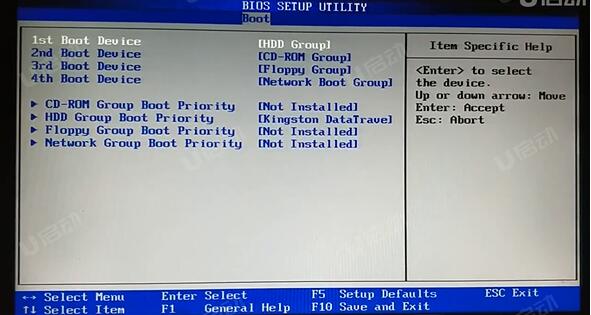
5.按F10保存退出,电脑会重启进入PE
关于惠普战X 14 锐龙版 2022笔记本通过bios设置u盘启动的操作教程就为用户们介绍到这里了,如果用户们有需要,可以参考以上方法步骤进行操作哦,希望本篇教程能够帮到大家,更多精彩教程请关注u启动官方网站。

